
Quer saber como pode acessar ao Outlook.com no Google Chrome? Se quer tirar o máximo partido das funcionalidades de seu navegador saiba aqui como o fazer.
Para utilizar o Outlook.com no Google Chrome pode simplesmente aceder através do navegador sem nenhum tipo de complemento, como habitualmente se faz. Contudo, não perde nada em conhecer a extensão desenvolvida pela Microsoft para os usuários do Google Chrome.
Com esta extensão os usuários podem facilmente aceder à sua conta de correio eletrónico e gerenciar seus emails.
Contents
Como instalar o Outlook.com no Google Chrome
Para instalar a extensão do Outlook.com no Google Chrome tem que ter uma conta de email no Outlook e usar como navegador o Google Chrome . Siga os passos seguintes:
- Abra seu navegador Google Chrome;
- Siga até à opção Aplicações no navegador;
- Na Chrome Web Store busque pelo aplicativo Outlook.com. Uma vez encontrado instale o aplicativo em seu Chrome. Confirme que quer adicionar o aplicativo e o mesmo será instalado em seu navegador;
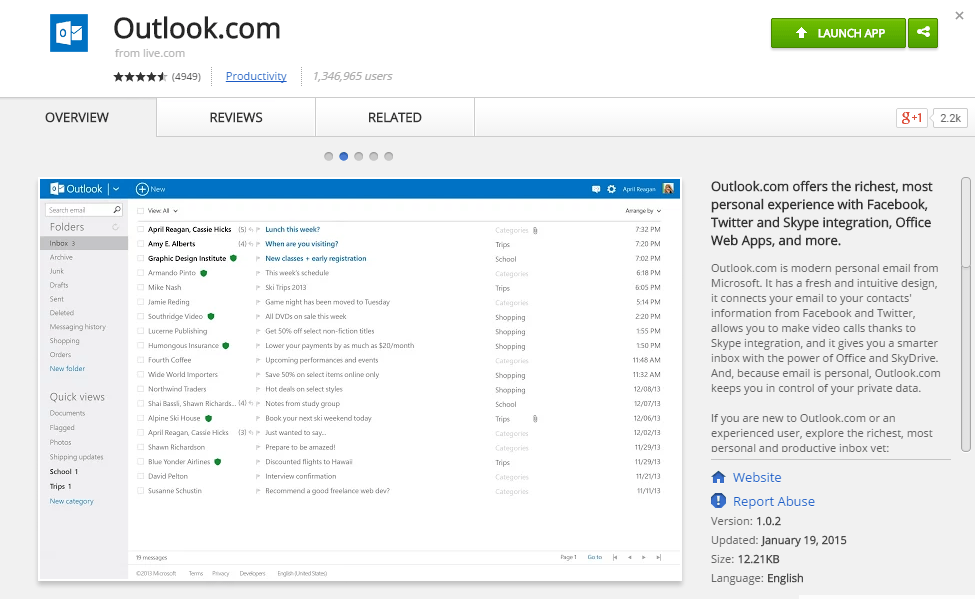
Vantagens de utilizar a extensão do Outlook.com no Google Chrome
O aplicativo instalado vai aparecer em sua lista de aplicativos no navegador e a partir desse momento pode começar a utilizá-lo no seu dia a dia. Com o Outlook.com no Google Chrome basta clicar no icone do aplicativo e você vai diretamente acessar à sua conta de email no Outlook.com.
Este aplicativo é uma forma de aceder diretamente em sua conta sem ter que digitar o endereço em seu navegador. Assim, ao clicar no ícone do aplicativo entra diretamente em sua caixa de entrada do Outlook.com para gerenciar e administrar os emails como faz habitualmente.
Agora que já sabe como utilizar o Outlook.com no Google Chrome verifique também os melhores navegadores para Outlook.com. Se você tem mais do que uma conta de email no Outlook.com e precisa de usar duas contas em simultâneo confira como o pode fazer.
Pesquisas populares:
- hotmail caixa entrada hotmail
- entar outlook